
Twitterで画像が表示されない理由
Twitterで画像が表示されない場合、いくつかの要因が考えられます。まず最初に、プラットフォーム自体のバグや不具合が原因であることがあります。これらの問題は、一時的なものであったり、特定の環境でのみ発生することがあります。
Twitter側のサーバーに一時的な障害が発生している場合も、画像が正しく表示されないことがあります。
次に、ネットワーク接続の問題も考慮すべき要因です。インターネットの接続が不安定である場合や、速度が遅い場合、画像の読み込みが途中で止まってしまうことがあります。このような場合、接続を確認し、必要に応じて再接続を試みることが重要です。
さらに、画像のサイズやフォーマットも表示に影響を与える可能性があります。Twitterでは、特定のサイズやフォーマットに制限があるため、これに適合しない画像は正しく表示されません。
一般的にはJPEGやPNG形式が推奨されており、ファイルサイズも制限内である必要があります。
以上の理由から、Twitterで画像が表示されない場合は、これらの要因を確認し、適切な対策を講じることが重要です。これにより、スムーズに画像を表示できるようになるでしょう。
ネットワーク接続の確認
Twitterで画像が表示されない場合、まずはネットワーク接続を確認することが重要です。この問題は、Wi-Fiとモバイルデータの切り替えによって解決できることがあります。
Wi-Fi接続が不安定な場合、モバイルデータに切り替えることで、より安定した接続が得られることがあります。
次に、他のアプリケーションとの接続確認も行いましょう。もし他のアプリでもネットワーク接続に問題がある場合、ルーターやモバイルデータに問題がある可能性が高いです。この場合は、ルーターの再起動やモバイルデータの再接続を試みると良いでしょう。
さらに、VPNを使用している場合、その影響も考慮する必要があります。VPNは接続を暗号化するため、速度が低下することがあります。画像表示の問題がVPN使用時に発生する場合、一時的にVPNを無効にして接続を確認してみることをお勧めします。
これらの手順を踏むことで、Twitterで画像が表示されない問題を解決できる可能性が高まります。まずはネットワーク環境を整え、快適にTwitterを利用しましょう。
ブラウザやアプリの設定
Twitterで画像が表示されない問題は、多くのユーザーが直面する一般的なトラブルです。これを解決するためには、まずブラウザやアプリの設定を見直すことが重要です。
最初のステップとして、キャッシュのクリアを行いましょう。ブラウザやアプリは、過去のデータを保存しており、これが原因で最新の画像が表示されないことがあります。キャッシュをクリアすることで、古いデータを削除し、新しい情報を正しく取得できるようになります。
次に、アプリのアップデートを確認してください。古いバージョンのアプリを使用している場合、画像の表示に関するバグが存在することがあります。最新の機能や修正を反映させるために、アプリを常に最新の状態に保つことが推奨されます。
また、プライバシー設定の見直しも重要です。特に、画像の表示に影響を与える設定がある場合、それによって画像が正しく表示されない可能性があります。設定を確認し、必要に応じて変更を行うことで、問題が解決することがあります。
これらの手順を実行することで、Twitterで画像が表示されない問題を解決できる可能性が高まります。設定を適切に調整し、快適なTwitter体験を楽しみましょう。
画像のサイズとフォーマット
Twitterで画像が表示されない場合、まず確認すべきは画像のサイズとフォーマットです。Twitterでは、推奨される画像サイズがあり、これを遵守することで表示の問題を避けることができます。
一般的に、プロフィール画像は400×400ピクセル、ヘッダー画像は1500×500ピクセルが推奨されています。また、ツイートに添付する画像は1200×675ピクセルが理想的です。
次に、画像のフォーマットも重要です。TwitterではJPEG、PNG、GIFなどがサポートされていますが、画像の圧縮や形式によっては表示されないことがあります。
特にファイルサイズが大きすぎると、Twitter側でのアップロードが失敗することがあります。このため、圧縮ツールを利用して画像サイズを小さくし、適切なフォーマットに変換することをおすすめします。
圧縮ツールはオンラインで簡単に利用でき、画像をアップロードするだけで自動的に圧縮してくれます。特に、画質を保ちながらファイルサイズを削減することができるツールを選ぶと良いでしょう。
圧縮後は、異なるフォーマットで再アップロードを試みることで、表示の問題を解決できる場合があります。
最終的には、画像のサイズとフォーマットを適切に設定することで、Twitterでの画像表示をスムーズに行うことができます。これにより、より多くのユーザーに視覚的なインパクトを与えることができるでしょう。
Twitterのサポートを利用する
Twitterで画像が表示されない問題が発生した場合、まずは公式サポートを利用することが重要です。このセクションでは、問題報告の手順、FAQの活用、フォーラムでの情報収集について詳しく説明します。
まず、画像が表示されない場合は、問題報告を行うことが必要です。Twitterのヘルプセンターにアクセスし、該当するカテゴリーを選択して問題を報告します。報告の際は、具体的な状況やエラーメッセージを記載することで、サポートチームが迅速に対応しやすくなります。
次に、FAQの活用が効果的です。Twitterの公式ウェブサイトには、よくある質問がまとめられています。ここには、過去に報告された類似の問題や解決策が掲載されているため、まずはこれを確認することで自己解決が図れる可能性があります。
さらに、ユーザーフォーラムやSNSでの情報収集も有効です。他のユーザーが同じ問題に直面している場合、解決策やアドバイスが共有されていることがあります。特に、技術的な問題については、コミュニティの知恵を借りることで新たな視点が得られることがあります。
以上のステップを踏むことで、Twitterで画像が表示されない問題の解決に向けて効率的に行動できます。公式サポート、FAQ、そしてフォーラムを活用し、迅速な問題解決を目指しましょう。
まとめ
Twitterで画像が表示されない問題は、多くのユーザーが直面する一般的な課題です。この問題の背後には、さまざまな要因が存在します。まずは、インターネット接続の不具合や、アプリのバージョンが古いこと、またはキャッシュの問題が主な原因として挙げられます。
重要なポイントとして、Twitterのアプリやブラウザを常に最新の状態に保つことが挙げられます。これにより、バグや互換性の問題を回避できる可能性が高まります。また、画像が表示されない場合は、まずはデバイスの再起動やアプリの再インストールを試みるのも効果的です。
今後の対策としては、定期的に設定を確認し、アプリのキャッシュをクリアすることが重要です。特に、画像が表示されない場合は、設定メニューから「データ使用量」のオプションを確認し、画像の表示設定が正しく行われているかを確認することが必要です。
さらに、Twitterの公式サポートページを活用することで、最新の情報やトラブルシューティングの手順を得ることができます。これにより、問題を迅速に解決する手助けとなるでしょう。
最後に、ユーザー同士の情報共有も大変有益です。SNSやフォーラムを通じて、同じ問題に直面している他のユーザーの経験や対策を参考にすることで、より効果的な解決策を見つけられるかもしれません。

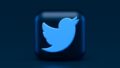

コメント